一、Windows系统四大检测方案
1. 可视化方案:任务管理器(推荐新手)
Step1:右键任务栏 → 选择"任务管理器"或按Ctrl+Shift+EscStep2:切换到"启动"选项卡Step3:关键信息解读: • 状态:已启用/已禁用 • 启动影响:高/中/低(实测资源消耗) • 发布者:识别可信程序
⚠️ 系统限制:仅显示通过标准注册表项启动的程序,隐藏驱动级/服务型启动项
2. 专业方案:系统配置工具(msconfig)
Step1:Win+R → 输入msconfig → 回车Step2:切换至"启动"选项卡 → 点击"打开任务管理器"优势:• 显示传统Win32程序启动项 • 可查看系统启动超时设置 • 兼容旧版软件启动项检测
3. 高阶方案:注册表探查
用户级启动项
路径:
HKEY_CURRENT_USER\Software\Microsoft\Windows\CurrentVersion\Run
全局启动项
路径:
HKEY_LOCAL_MACHINE\Software\Microsoft\Windows\CurrentVersion\Run
服务型启动
路径:
HKEY_LOCAL_MACHINE\SYSTEM\CurrentControlSet\Services
操作警示:修改前务必导出备份注册表项
4. 终极方案:Autoruns(微软官方神器)
二、macOS系统三重检测方案
1. 图形界面:系统偏好设置
Step1:左上角🍎 → "系统偏好设置"Step2:进入"用户与群组" → 选择当前账户Step3:切换"登录项"选项卡 • 显示可见程序列表 • 可点击"+"/"-"增减 • 勾选"隐藏"实现在后台启动
2. 文件级探查:LaunchAgents目录
用户级启动
路径:
~/Library/LaunchAgents
全局级启动
路径:
/Library/LaunchAgents
/Library/LaunchDaemons
系统核心启动
路径:
/System/Library/LaunchAgents
/System/Library/LaunchDaemons
文件规则:后缀为.plist的XML配置文件
3. 终端命令:查看启动服务
# 查看所有启动服务launchctl list# 筛选第三方服务launchctl list | grep -v com.apple# 检查具体服务的配置launchctl print gui/$UID/服务名
三、启动项安全评估指南
| 启动项类型 | 安全级别 | 禁用风险 | 典型案例 |
|---|---|---|---|
| 系统核心服务 | 🟢 必须保留 | 系统崩溃/无法启动 | Windows Security, CTF加载程序 |
| 硬件驱动服务 | 🟡 建议保留 | 设备功能异常 | NVIDIA Display, Intel Graphics |
| 安全防护软件 | 🟢 必须保留 | 安全风险增加 | 火绒安全, 360Safe |
| 云同步服务 | 🔵 按需禁用 | 数据不同步 | OneDrive, iCloud Drive |
| 第三方工具 | 🔴 建议禁用 | 无实质影响 | QQ游戏大厅, 迅雷加速器 |
⏱️ 启动影响分级标准
四、企业级启动项管理方案
🏢 Windows域控方案
组策略路径:gpedit.msc → 计算机配置 → 管理模板 → 系统 → 登录关键设置项:• 不处理旧的运行列表 • 不运行指定的Windows应用 • 用户登录时运行这些程序
💻 macOS MDM方案
配置描述文件:<dict> <key>BackgroundTaskManagement</key> <array> <dict> <key>BundleIdentifier</key> <string>com.xxx.agent</string> </dict> </array> </dict>
五、高频问题解决方案
❓ 禁用后程序自动恢复启动
根源:存在守护进程(如Adobe Creative Cloud)
解决方案:
任务计划程序 → 禁用相关定时任务
❓ macOS提示"操作无法完成"
根源:系统完整性保护(SIP)开启
解决方案:
恢复模式 → 终端执行: csrutil disable
❓ 发现未知启动项
排查步骤: 1. 文件属性查看数字签名
2. VirusTotal检测哈希值
3. 进程树分析关联程序
❓ 禁用后系统异常
应急恢复: 1. Win安全模式启动
2. macOS恢复终端执行:launchctl load -w 原路径.plist

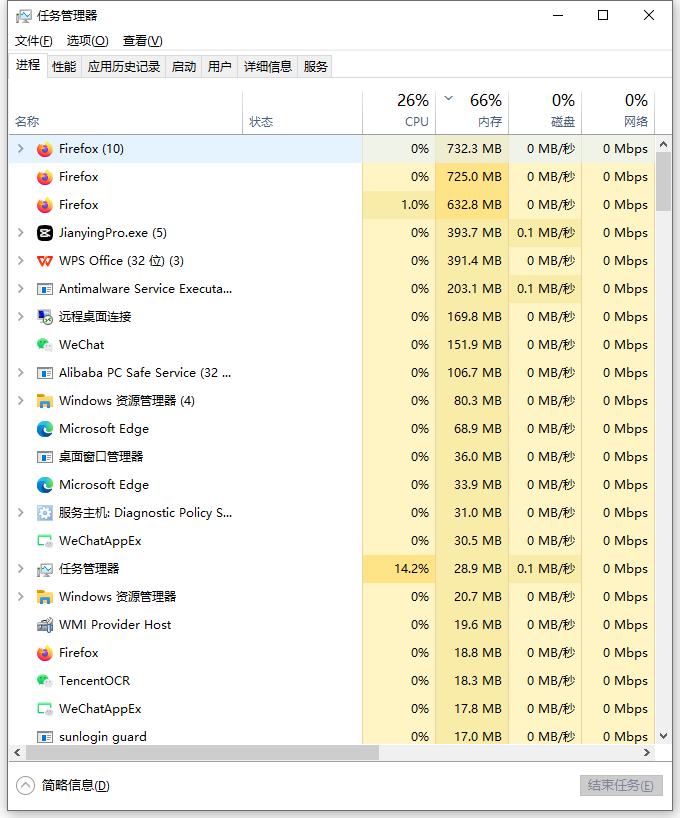

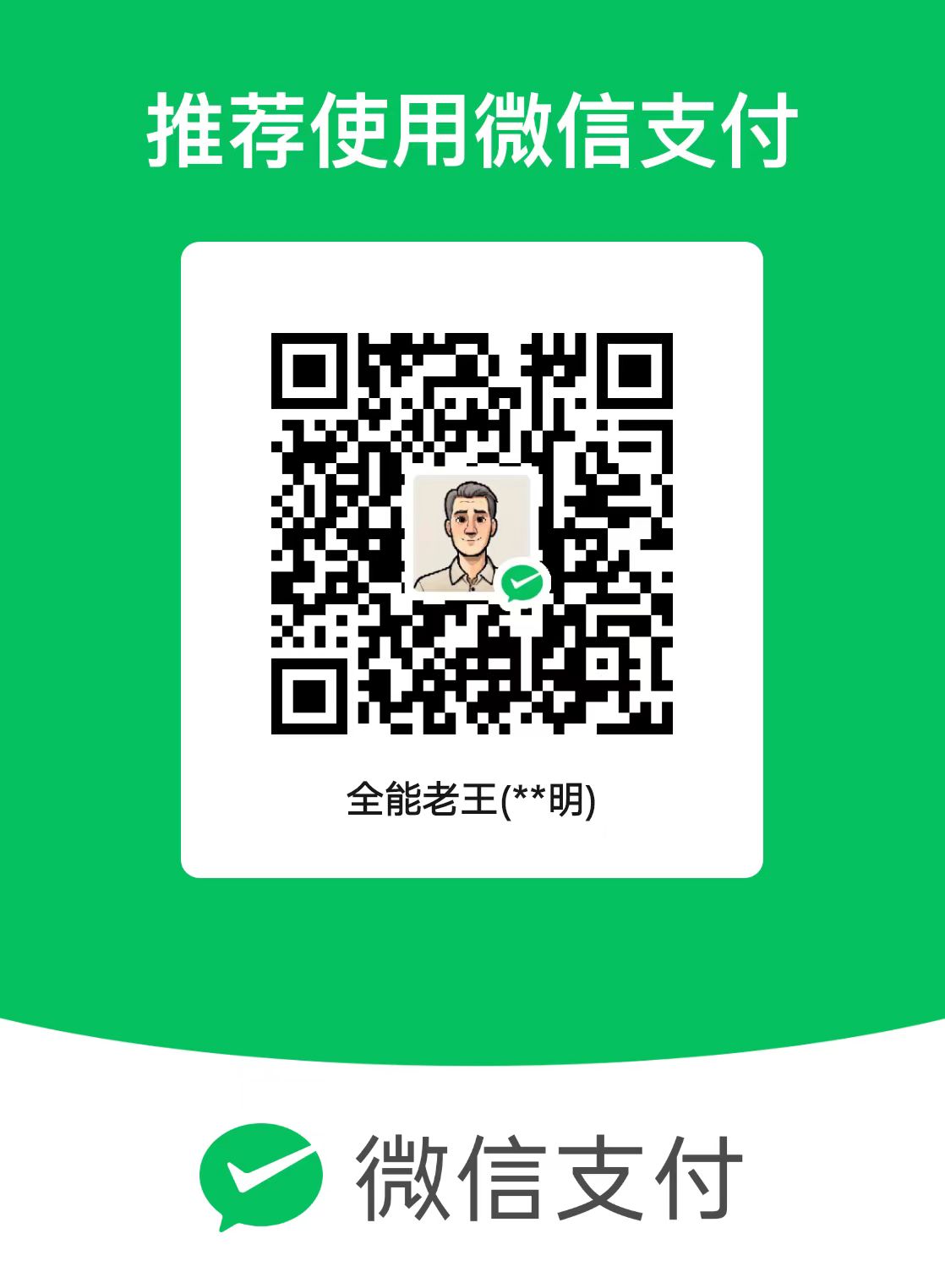


发表评论